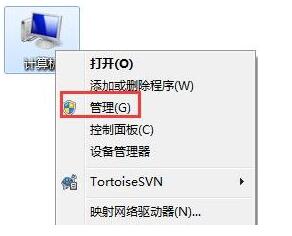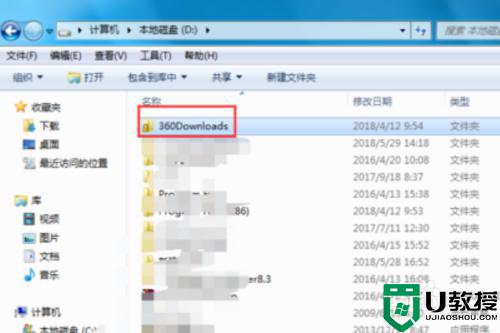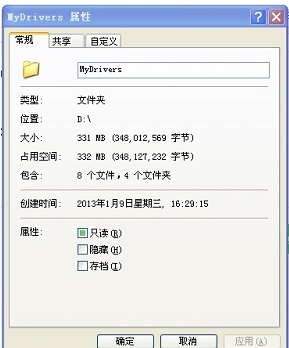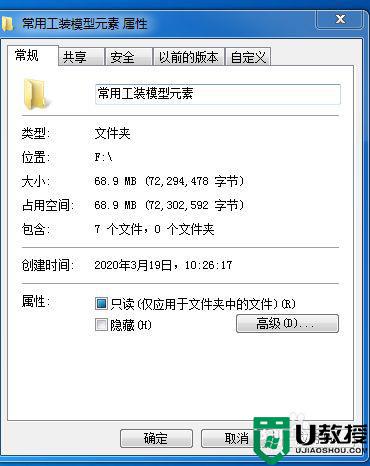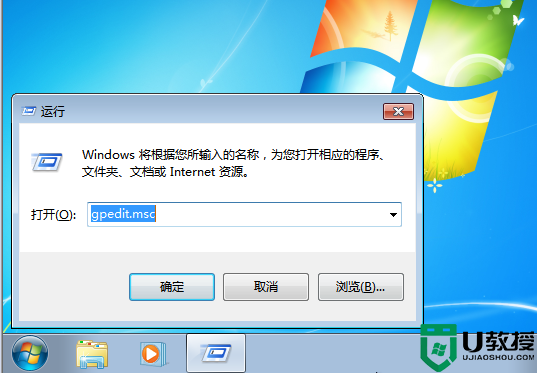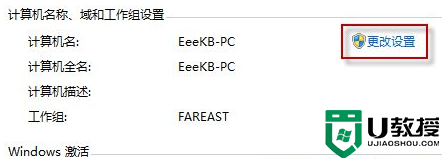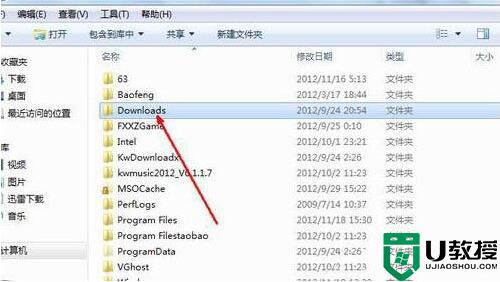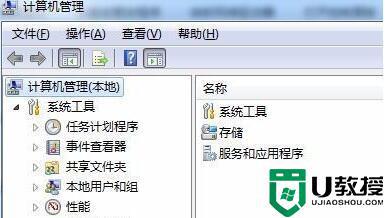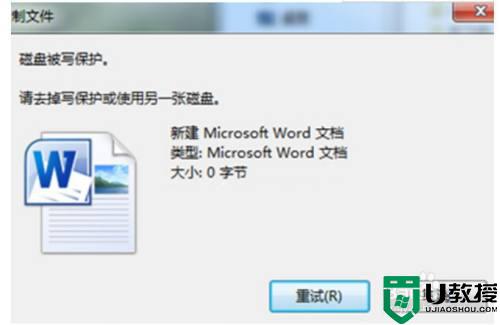Win7共享文件夹(磁盘)能读取不能写入的解决方法
时间:2023-02-24作者:huige
在局域网中,我们会设置共享文件夹,方便用户共享文件夹。当设置了共享文件夹后,其他计算机可以查看、访问、编辑和写入文件,那么如果文件夹可以读取但不能写入是什么原因?让我们来看看边肖的分享方法。
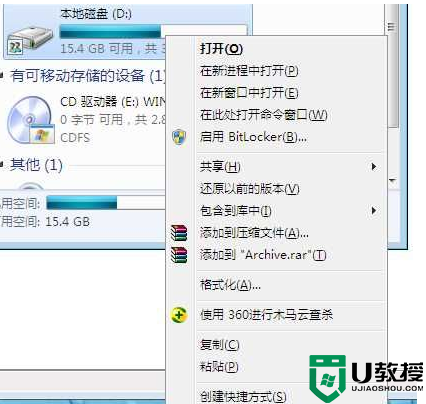
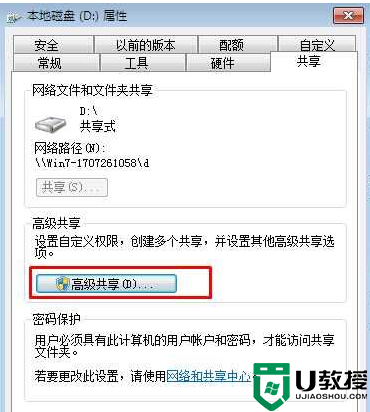
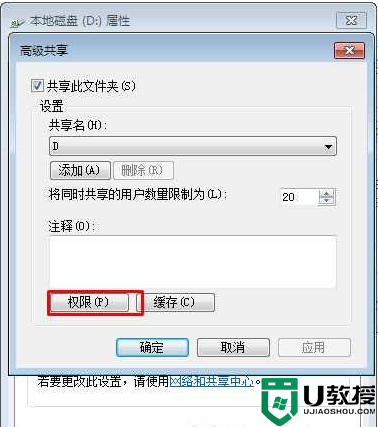
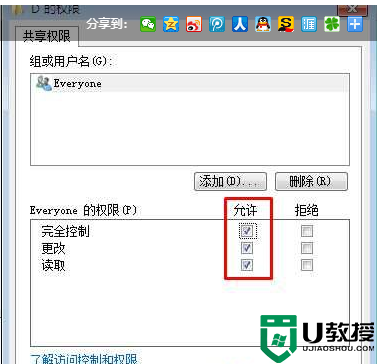
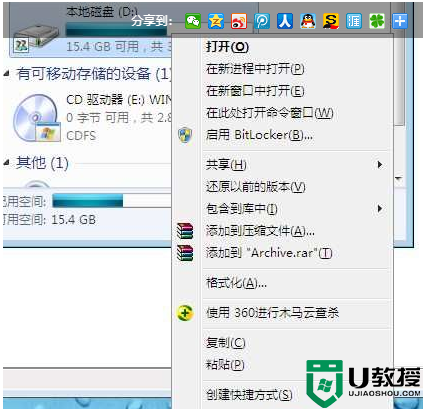
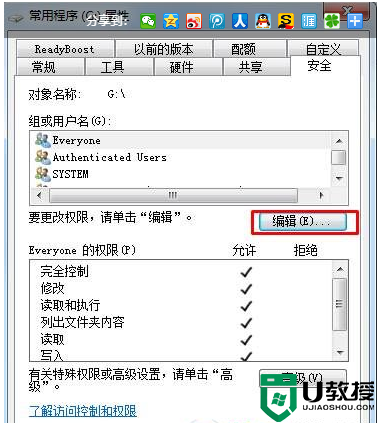
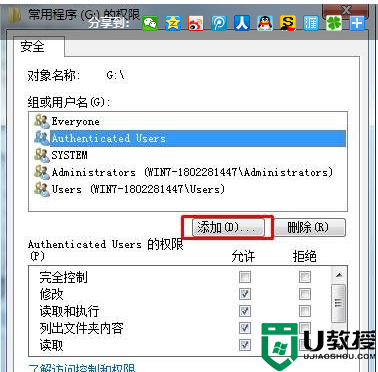
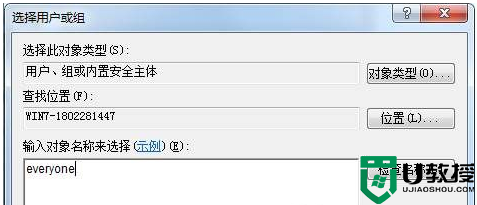
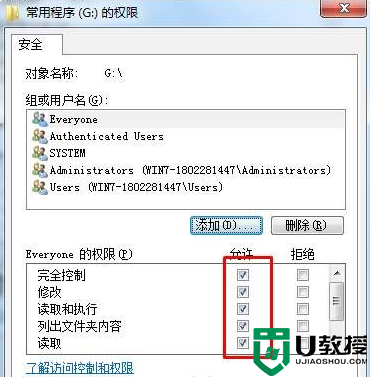
步骤1:共享文件夹权限
1.右键单击共享文件夹或磁盘,然后选择属性;
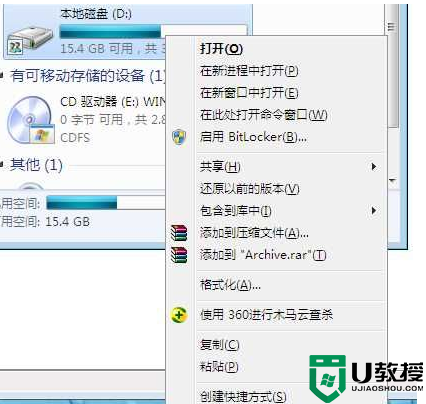
2.在共享选项下,点击“高级共享”按钮,如下图所示:
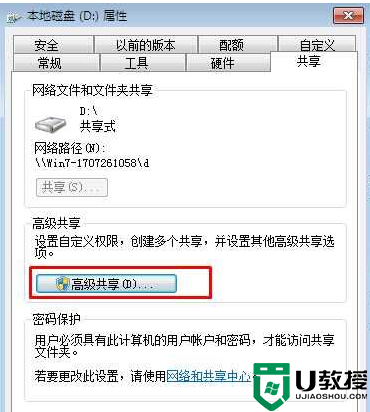
Win7系统主页www.winwin7.com
3.接下来点击“权限”按钮进行设置;
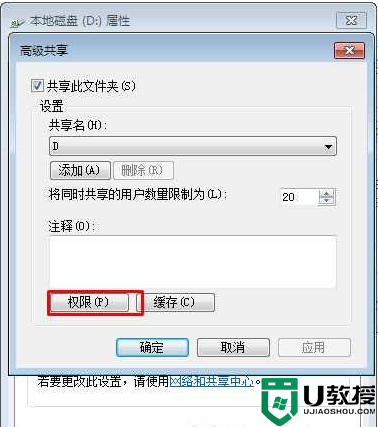
4、检查,完全控制,然后ok。
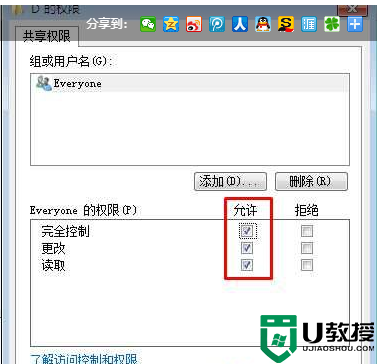
操作步骤2:为磁盘安全添加everyone权限。
如果在第一步之后无法写入,则需要将所有人添加到目标文件夹或磁盘中。
1.右键单击要操作的文件夹或磁盘,属性;
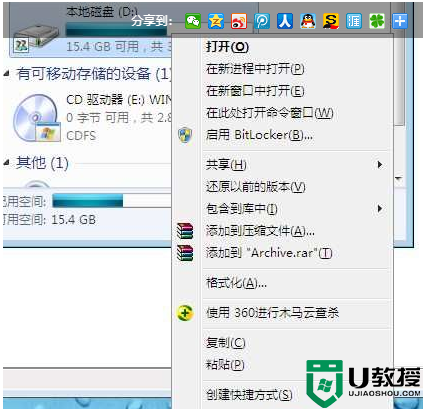
2.然后在安全界面点击编辑;
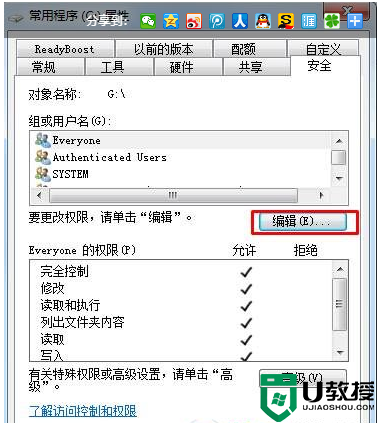
3.再次点击添加按钮,如下图(下面小编已经添加了大家)。如果有,就设置每个人的权限吧~
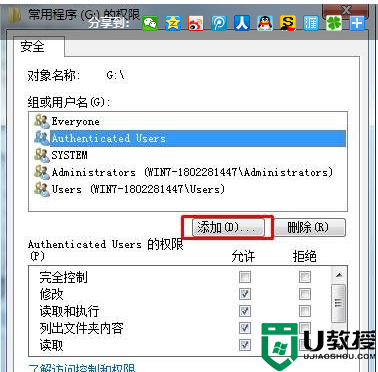
4.将所有人添加到选定的用户和组中并确认;
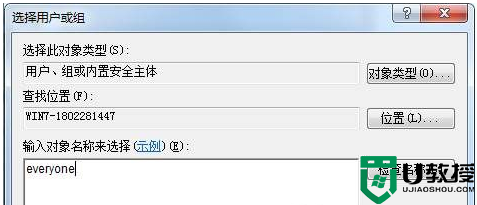
5.回到权限编辑,将每个人的权限设置为完全控制;
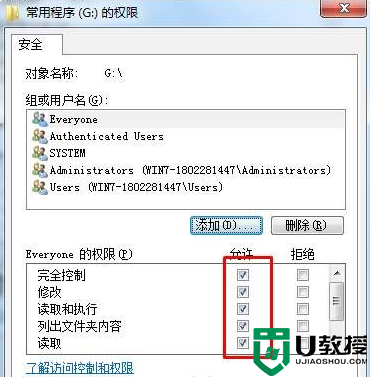
之后,您可以保存它,并从另一台计算机访问它来写入文件。